局域网访问需要密码怎么解决?
一、在电脑界面上找到“开始”按钮,点击进入,这时左下方会弹出一个小窗口,在这个小窗口的右方,找到一个”控制面板”的按钮,点击进入之后,电脑又会弹出一个新的界面出来,在界面中找到“windows防火墙”,双击进入之后,在找到“列外”选项,单击进入,进入之后会发现有一个选项,名为“文件和打印机共享”,前面出现勾选框。勾选之后,确认退出。
二、再次点击“开始”按钮,找到“控制面板”,进入控制面板的界面之后,找到界面中“用户账户”,双击进入之后,找到“Guest账户”,单击进入,找到启用Guest的按钮,启用之后,确认退出。
三、再次打开控制面板,在控制面板的界面上找到“管理工具”这一按钮,点击进入这时弹出一个新的界面,在界面上找到“本地安全策略”,点击进入,这时用户们只需要在界面的左侧上,找到本地安全策略前的一个“+”的标志符。
四、做完之前的几步之后,在单击左侧的名为“用户权力指派”的按钮,点击之后,在右侧会出现一个编辑区,在编辑区域找到“拒绝本地登录”,进入编辑状态,删除了其中的Guest之后,确认退出。
五、再在左侧找到“安全选项”,再找到编辑区域,在编辑区域找到一个名为“网络访问:本地账户的共享和安全模式”按钮,进入之后设置为“仅来宾-本地用户以来宾方式认证”。设置成功之后再次访问局域网就可以不需要密码访问了。

怎么查看电脑网络密码?
第1步:首先右键电脑右下方的网络图标,已连接和未连接状态的图标不相同,未连接任何网络的时候会是一个圆形状图标,右键只有点击“打开网络和Internte设置”;
第2步:在弹出的界面中找到且点击“更改适配器选项”;
第3步:双击WLAN的这个网络,即是你连接过的WIFI,再点击该网络的“无线属性”;
第4步:很明显,“安全”二字就和密码挂钩,来到“安全”设置,可以看到此时的密码都是被星号掩藏起来了,而当我们点击“显示密码”左侧的小方格后,密码就成功显示出来啦!












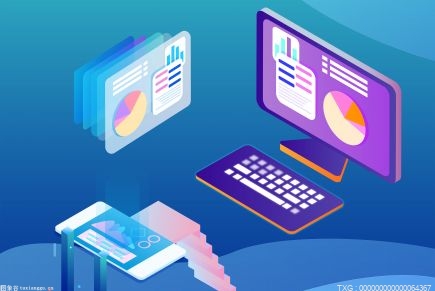







 营业执照公示信息
营业执照公示信息